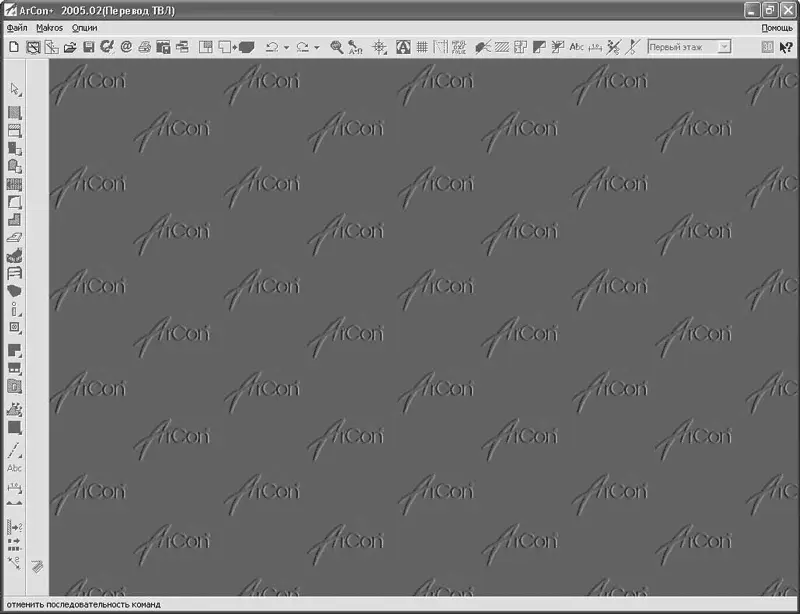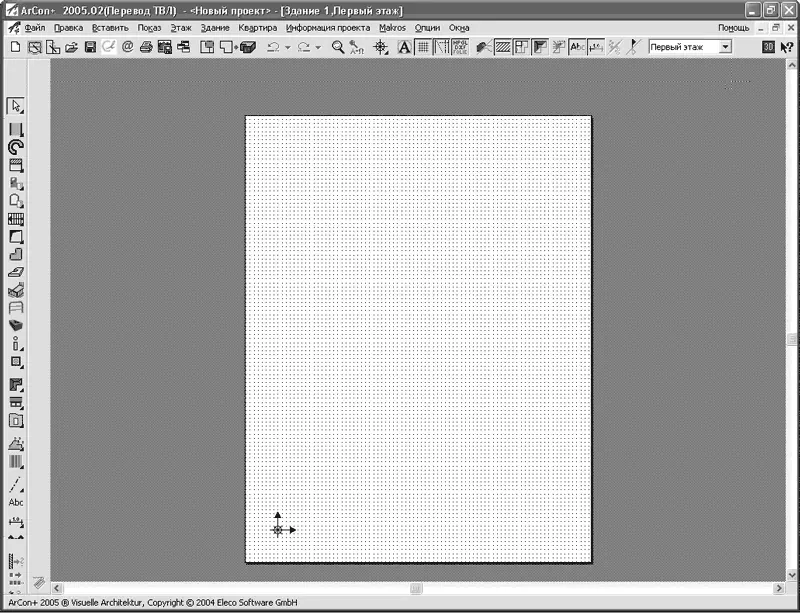4. Если проектируется многоэтажное здание, программными средствами над или под текущим создается новый этаж, после чего повторяются шаги 1–3, то есть создается необходимое количество этажей.
5. Выбирается тип и другие параметры крыши здания; крыша отрисовывается автоматически.
6. Запускается режим просмотра плана в 3D (называемый также режимом дизайна), в котором уточняются размеры комнат, визуальное расположение объектов и пр. При необходимости можно вернуться в режим проектирования (к графическому документу) и отредактировать план здания.
Режим дизайна.Позволяет создавать внутреннюю обстановку комнат, текстурировать поверхности и т. д. Состоит из следующих этапов.
1. При активном окне трехмерного просмотра из каталога объектов и текстур ArCon выбираются необходимые элементы интерьера (шкафы, столы, светильники, аудио– и видеоаппаратура, радиаторы отопления и т. п.) и расставляются в помещениях спроектированного здания.
2. При необходимости можно назначить текстуры поверхностям трехмерных объектов (к примеру, внутренним и внешним поверхностям стен).
3. Из того же каталога выбираются и размещаются объекты экстерьера – растения, садовые принадлежности, элементы спортивной площадки и пр.
4. Все объекты размещаются должным образом, после чего выбирается ориентация и способ отображения трехмерной сцены и выполняется визуализация.
Визуализация – это завершающий этап работы над проектом. В системе ArCon любой проект можно сохранить, затем открыть, отредактировать или доработать его. Для хранения данных о собственных проектах ArCon имеет свой тип файлов, регистрируемый в операционной системе при установке программы. Файлы проектов ArCon имеют расширение ACP и значок .
Описанный порядок действий одинаков для разработки любого проекта. Более подробно о каждом этапе вы узнаете из следующих глав книги.
Интерфейс и возможности ArCon 2005
Перед началом работы с модулем ArCon необходимо ознакомиться с интерфейсом, системными настройками и возможностью их изменения.
Главное окно программы ArCon 2005, открывающееся после запуска, показано на рис. 1.2. Оно содержит две панели инструментов (вертикальную и горизонтальную) и три пункта меню, управляющих системными настройками и настройками нового проекта. Пока на панелях инструментов активны только три кнопки, позволяющие создать новый проект, запустить мастер проектов, называемый в программе Ассистент проектов, или открыть сохраненный ранее проект.
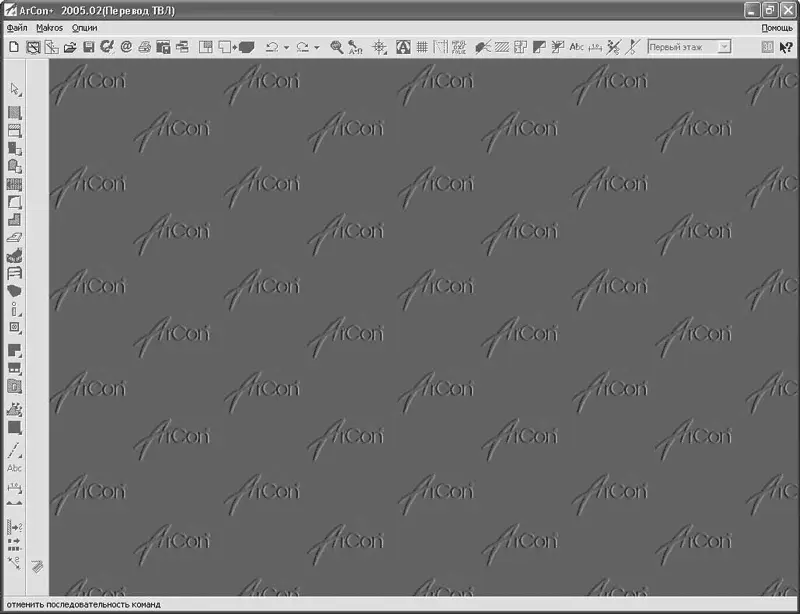
Рис. 1.2.ArCon 2005 версии 8.02
ArCon только частично поддерживает многооконный интерфейс. Несмотря на возможность одновременного представления различных документов в отдельных окнах (к примеру, окно с графическим двухмерным изображением плана здания и окно с трехмерной моделью того же здания), одновременная работа над несколькими проектами невозможна. Это означает, что при открытии или создании нового проекта текущий необходимо сохранить и закрыть.
Чтобы сделать активными все кнопки на панелях инструментов, нужно создать новый проект.
Совет
Для удобства рассмотрения интерфейса вы можете загрузить один из примеров, поставляемых с программой, так как в данной главе не описывается изменение или создание проектов. Файлы проектов находятся в папке \ArCon\Projekte директории, куда вы установили программу (по умолчанию это корневой каталог диска С:).
Для создания нового проекта можно воспользоваться одним из трех способов:
• нажать кнопку Новый проект на горизонтальной панели инструментов;
• выполнить команду меню Файл → Новый;
• воспользоваться комбинацией клавиш Ctrl+N.
Выполнение любого из вышеописанных действий открывает окно Свойства этажей, в котором настраивается создаваемый проект. Эти функции будут рассмотрены позже.
После задания настроек проекта (в окне Свойства этажей необходимо нажать кнопку ОК) открывается документ с пустым листом (чертежом) плана, а вид главного окна программы изменяется (рис. 1.3). Системное меню пополняется новыми разделами.
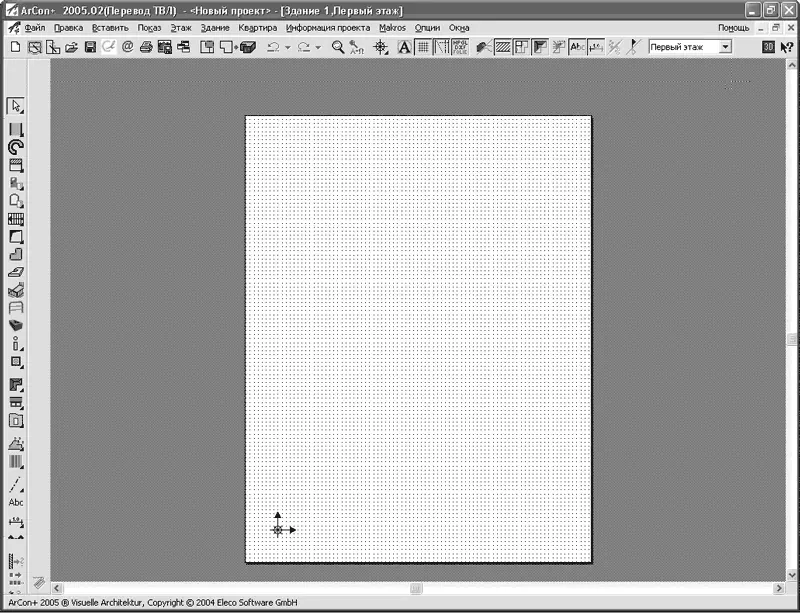
Рис. 1.3.Создание проекта с настройками по умолчанию (режим конструирования)
Примечание
По умолчанию при запуске нового проекта окно открывается в режиме конструирования (графическом режиме для создания плана здания). Для ранее созданных и проработанных, то есть проектов с завершенной дизайнерской частью, окно может открываться в режиме дизайна. Для переключения в режим проектирования можно воспользоваться кнопкой Режим конструирования
Читать дальше
Конец ознакомительного отрывка
Купить книгу